岁数大了,QQ也不闪了,微信也不响了,电话也不来了,但是图老师依旧坚持为大家推荐最精彩的内容,下面为大家精心准备的Photoshop简单的给美女脸部瘦脸处理,希望大家看完后能赶快学习起来。
【 tulaoshi.com - PS 】
本教程主要使用Photoshop巧用液化工具给美女照片瘦脸处理,教程主要教大家如何简单给大头贴、头像 瘦脸,让每个没妹都可以拥有瓜子脸哦,以前大家以为很复杂,其实教程很简单只用到一个工具:液化, 设置好参数好,顺着要瘦的方向拉动即可,脸就慢慢的瘦下来啦。
效果对比图:

素材图片:

1、首先打开素材 养成习惯 复制背景然后再处理照片,这点很重要哦
(本文来源于图老师网站,更多请访问http://www.tulaoshi.com/ps/)
2、然后打开 滤镜---液化 然后选择 左推工具 或者按o键
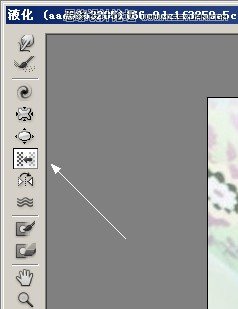
3、设置参数 初学着可以参照提供给大家的 数据 如图 (一般影楼修片 为了达到最为满意效果 参数一般设置1~2)
红筐内为需要设置的参数,其他默认

4、我们先修美女左边的脸,如图 在左边脸与头发之间,根据脸型向下拖动10~20次 类似使用涂抹工具
这样脸就会自动往内瘦下
切记:在脸与头发之间拖动

5、然后我们右边的脸,方法一样,只不过这次是反方向,向上拖动 ,如图:

6、为了达到最佳效果,脸型最好不要瘦的太夸张,满意即可
最终效果:

来源:http://www.tulaoshi.com/n/20160215/1563921.html
看过《Photoshop简单的给美女脸部瘦脸处理》的人还看了以下文章 更多>>